Настройка на Huawei EC 5321u-1/2. Wi-Fi рутер от Интертелеком
Без значение как се караме на оператора Intertelecom за неговата ниска скорост и нестабилна работа на връзката (вижте статията, Intertelecom Internet изчезва. Какво да правим?), Той има най-голямото 3G покритие в Украйна. И в повечето села, малки градове, където няма възможност за свързване на кабелен интернет (оптика, ADSL) - Интертелеком е единствената възможност.
В тази статия искам да разгледам всички нюанси при настройването на мобилен Wi-Fi рутер Huawei EC 5321u-1 и Huawei EC 5321u-2 (това са почти същите устройства), който е много популярен сред тези, които използват услугите на Intertelecom. Ще ви покажа как да извършите първата настройка, да активирате устройството, да изберете тарифа и да платите за нея, да се регистрирате в личния си акаунт (ACCA) и да конфигурирате Wi-Fi мрежата на вашия мобилен рутер.

Рутерът Huawei EC 5321u-1/2 може да бъде закупен по два начина:
- Покупка в клона на Интертелеком. Там те веднага ще настроят всичко за вас, ще ви покажат как да го използвате, ще изберете тарифа, ще платите и т.н.
- Разтвор в кутия. Когато Huawei EC 5321u-1/2 се продава, той незабавно се заключва под доставчика на Интертелеком. Трябва само да го активирате и можете да го използвате. Това е решението, което ще настроим в тази статия. Откакто го купих.
По правило повечето клиенти на Интертелеком използват обикновени USB модеми, които са свързани само с компютър или лаптоп. Но това не е много удобно, защото интернет е необходим и на други устройства: телефони, таблети, телевизори и т.н. И мобилният Wi-Fi рутер помага перфектно в тази ситуация. Той може да раздели 3G интернет чрез кабел към настолен компютър и чрез Wi-Fi към лаптопи и мобилни устройства.
Ако вече имате интернет чрез USB модем, който е свързан към компютър с Wi-Fi или лаптоп, тогава можете да опитате да го разпространявате в съответствие с инструкциите: как да разпространявате Wi-Fi от лаптоп, ако интернет е през USB модем (3G / 4G).
Huawei EC 5321u-1/2 - Често задавани въпроси
Разгледах каква информация търсят в Интернет на този рутер, която най-често се задава в коментарите, и преди да напиша инструкциите за настройка, реших да отговоря на най-популярните въпроси. Тази информация ще бъде полезна за всички: тези, които тепърва планират да купуват, и тези, които вече са закупили този мобилен Wi-Fi рутер.
- Каква е разликата между Huawei EC 5321u-1 и Huawei EC 5321u-2? Никога не намерих конкретна информация по този въпрос. Най-вероятно това е само версия на фърмуера или хардуерна версия. Може би има някои незначителни промени в софтуера или в самия хардуер. Но по същество това са едни и същи устройства.
- Ще хвана ли Huawei EC 5321u в моето село, град и т.н. Това е много популярен въпрос. Всичко зависи от това дали имате покритие на Интертелеком, колко е силно, на какво разстояние е базовата станция, какъв е релефът и т.н. За да разберете, погледнете картата на уебсайта на Интертелеком. Обадете се на поддръжката и попитайте. Ще бъдете подканени на какво разстояние е базовата станция от вас.
Трудно е да се даде конкретен отговор. Но съдейки по отзивите, Huawei EC 5321u ще може стабилно да поддържа сигнала на разстояние до 5-7 км от базовата станция. Ако разстоянието е по-голямо, сигналът ще бъде по-лош. Ако е повече от 10 км., Тогава най-вероятно трябва да инсталирате външна антена (но не можете да я свържете с този рутер). Имам разстояние около 6-7 км до базовата станция. Има сигнал, но слаб. Две ленти (в контролния панел), индикаторът на рутера е жълт.
Ако базовата станция е далеч, тогава имате нужда от външна антена, обикновен USB модем и обикновен рутер с поддръжка за 3G / 4G модеми.
- Може ли външна антена да бъде свързана към Huawei EC 5321u-1/2? Не. Този мобилен рутер няма конектор за външна антена, с който можете да усилите добре сигнала. Но има сервизен конектор, към който изглежда, че можете да свържете антена. Можете да опитате безконтактния адаптер, за който писах в статията, инсталирайки мощна 24 dB CDMA антена с безконтактен адаптер. Или просто телена змия. В интернет има много съвети как да увеличите приема.
- Колко бърз ще бъде интернет? Скоростта зависи от това колко силно е натоварена базовата станция, от нивото на сигнала, режима на работа на рутера (Rev.A / Rev.B). Можете да попитате поддръжката на Интертелеком каква е средната скорост за базовата станция, към която планирате да се свържете.
- Къде да изтеглите драйвера за Huawei EC 5321u? Когато се свързвате с това устройство чрез Wi-Fi, не са необходими драйвери. Ако го свържете към компютър чрез USB кабел, ще се появи "устройство", от което е инсталирано всичко необходимо. Компютърът вижда този рутер не като USB модем, а като мрежово устройство. Просто казано, не е нужно да изтегляте драйвери. Всичко се прави там възможно най-просто.
- Фърмуер и отключете Huawei EC 5321u. Възможно ли е да? Тъй като този рутер има слот за SIM карта, той може да се използва с други оператори според идеята. Но първоначално е заключен и работи само с номера, „вграден“ в него от Интертелеком. В Интернет има инструкции, показващи как да отключите този мобилен рутер. За да работи със SIM карта и с Интертелеком. Не съм тествал. Всички действия, които извършвате на свой собствен риск и риск!
- Мога ли да се свържа с компютъра си чрез кабел? Да, можеш. Чрез USB. Но както писах по-горе, връзката няма да е като USB модем (набиране и всичко това), а като обикновена мрежова връзка (сякаш Интернет е свързан чрез мрежов кабел).
Закупих това решение в кутия за достъп до интернет в колата или когато основната интернет връзка не работи по някаква причина. Това е моят резервен вариант.
Свързване и конфигуриране на Huawei EC 5321u-1/2
Поставете батерията в рутера, натиснете бутона за захранване и задръжте за 3 секунди. Трябва да се включи (ако не се включи, свържете захранването). Всички индикатори ще светнат, след което ще останат само 3G мрежата (червено, жълто, зелено), Wi-Fi и индикаторът на батерията. След известно време всички индикатори ще се изключат и само индикаторът на батерията ще мига. За да видите състоянието на всички индикатори, трябва да натиснете бутона за захранване веднъж. Рутерът ще се изключи, ако задържите бутона за 3 секунди.
Забележка! Рутерът трябва да е онлайн. Тоест трябва да има покритие. Индикаторът за мобилна мрежа трябва да е поне жълт. В идеалния случай зелено.
За да видите силата на сигнала, натиснете бутона за захранване
Включени. След това трябва да свържем устройство към Huawei EC 5321u, от което ще извършим първата настройка и активиране. По-добре, разбира се, да използвате лаптоп или компютър. Това е по-удобно. Но можете да го настроите от телефон или таблет.
Трябва да се свържете с мобилен рутер:
- Ако настройвате от компютър (който няма Wi-Fi), тогава трябва да се свържете чрез кабел.
 Веднага след свързването, ако драйверът не е инсталиран автоматично, отидете на "Моят компютър" и започнете инсталацията. Там ще се появи ново устройство, ще видите. Обикновено настройките на рутера се отварят автоматично.
Веднага след свързването, ако драйверът не е инсталиран автоматично, отидете на "Моят компютър" и започнете инсталацията. Там ще се появи ново устройство, ще видите. Обикновено настройките на рутера се отварят автоматично. - От мобилно устройство, от лаптоп можете да се свържете чрез Wi-Fi. Фабричното име на Wi-Fi мрежата (SSID) и паролата (WI-FI KEY) са посочени вътре в капака на рутера и под батерията.
 Просто изберете тази Wi-Fi мрежа на вашето устройство и въведете паролата. Инструкции за Windows 10: Как да се свържете с Wi-Fi в Windows 10.
Просто изберете тази Wi-Fi мрежа на вашето устройство и въведете паролата. Инструкции за Windows 10: Как да се свържете с Wi-Fi в Windows 10.
Ако страницата с настройките на рутера се отваря автоматично, тогава все още не я докосваме и не променяме нищо там.
За да започнем настройката, трябва да отворим всеки браузър и да отидем на сайта intertelecom.ua . Страницата за активиране ще се отвори автоматично. Внимателно четем и следваме инструкциите.
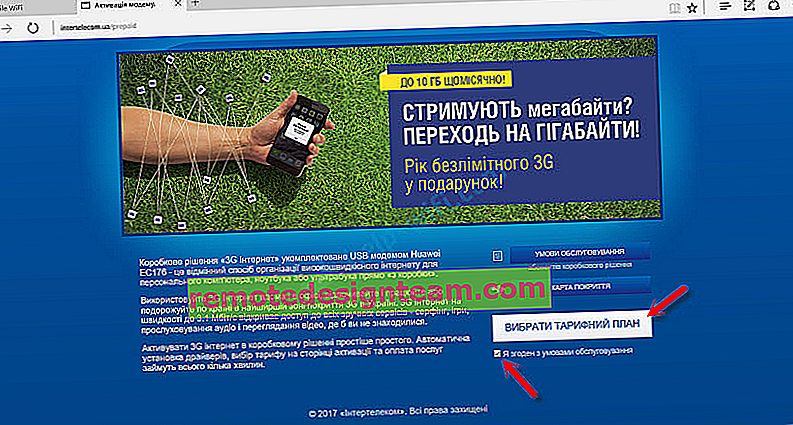
Ние избираме тарифа за себе си. Плащайте по време на плащане или плащайте ежемесечно. Досега избрах най-простата тарифа - „Интернет 44“. Моля, обърнете внимание, че има отметка пред „Super 3G услуга за деня, стандартна“. Задръжте курсора на мишката върху въпросителен знак и прочетете условията. Най-вероятно нямате нужда от тази услуга.
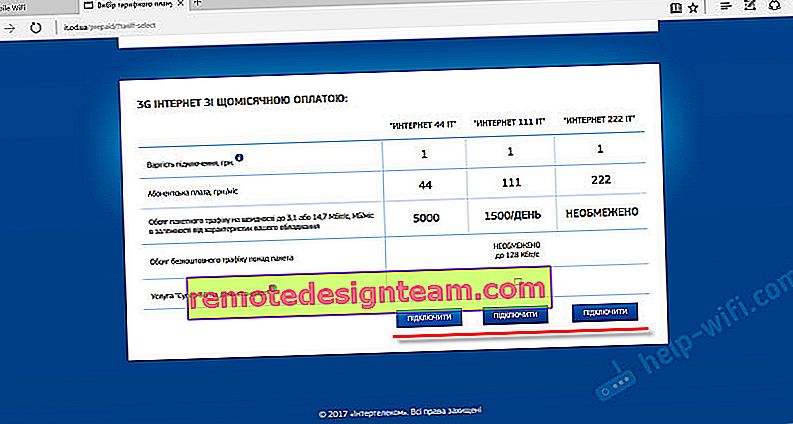
Освен това ще видите информация за допълнителни услуги и по вашата тарифа. Ще бъде посочена сумата за плащане. Проверяваме и се съгласяваме.
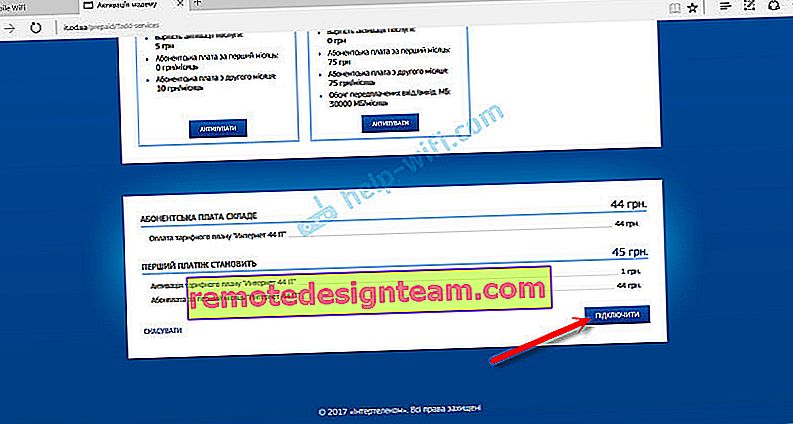
Ще се появи съобщение, че трябва да попълните акаунта си. Ще се отвори страница, където трябва да изберете една от предложените опции и да попълните акаунта си. Там ще бъде посочен и вашият номер на Intertelecom, който трябва да се използва за попълване. Само вие трябва да го посочите с "380".
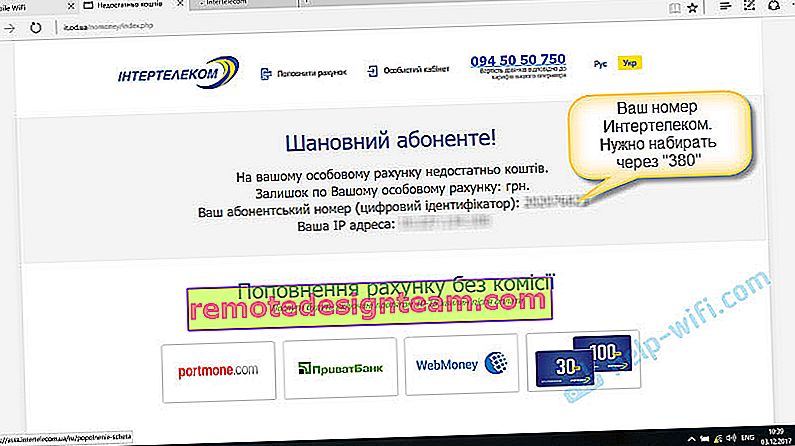
Вашият номер е посочен и в полето „Digital ID“.

Изберете начин на плащане и попълнете сметката си. След успешно зареждане изключете рутера Huawei EC 5321u-1/2. Включих го след около 5 минути и интернет вече работеше. Жълтата икона без достъп до интернет е изчезнала. Процесът на активиране е завършен.
По принцип вече можете да използвате Интернет. Но също така ще ви покажа как да се регистрирате в ACCA и да извършите някои настройки на модема.
Как да се регистрирам във вашия личен акаунт в Intertelecom (ACCA)?
Това е незадължителна процедура. Но в личния си акаунт можете да видите статистика за останалата част от трафика, да видите баланса, да попълните сметката, да промените тарифите и т.н. Това е много удобно.
Отидете на сайта intertelecom.ua и в горната част кликнете върху връзката "Личен акаунт". Кликнете върху връзката "Регистрация".
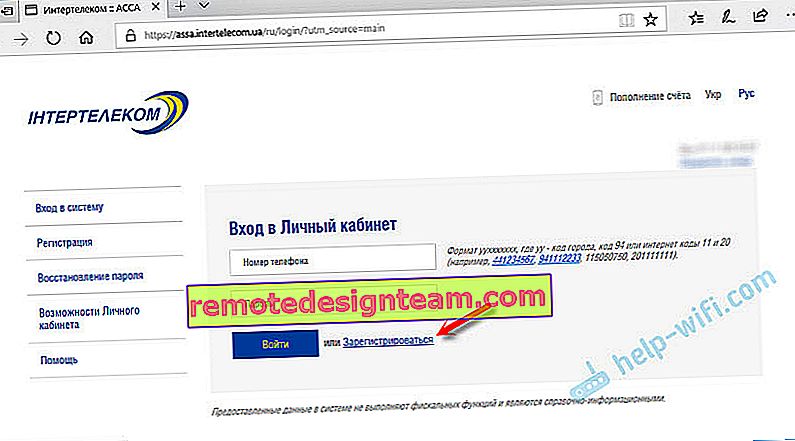
Посочете вашия абонатен номер (който е посочен в кутията с мобилния рутер или в споразумението за връзка). Измислете и въведете парола два пъти, която ще се използва в бъдеще за достъп до личния ви акаунт. Въведете вашия имейл. Кликнете върху бутона „Регистрация“.
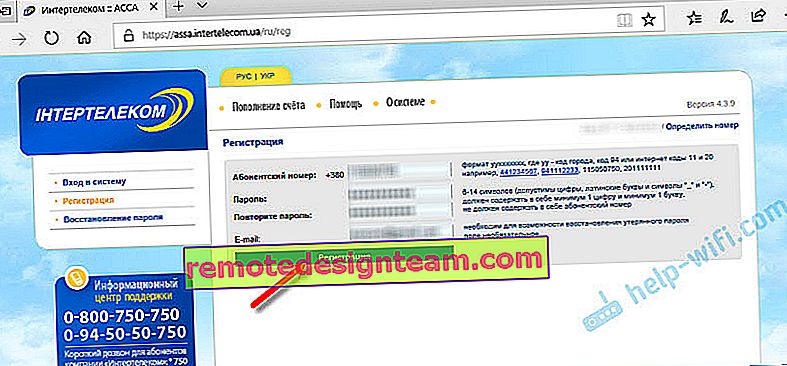
След съобщението за успешна регистрация можете да влезете в системата ACCA, като въведете своя номер и парола. На вашия номер ще има цялата информация.
Конфигуриране на режима на работа и Wi-Fi мрежата на рутера Huawei EC 5321u
За да отворите настройките на Huawei EC 5321u, трябва да се свържете с него (чрез Wi-Fi или кабел) и в браузъра да отидете на 192.168.1.1 или 192.168.8.1
Главната страница ще покаже нивото на сигнала, информация за текущата връзка и свързаните устройства. В горната част на страницата можете да промените езика на руски или украински.
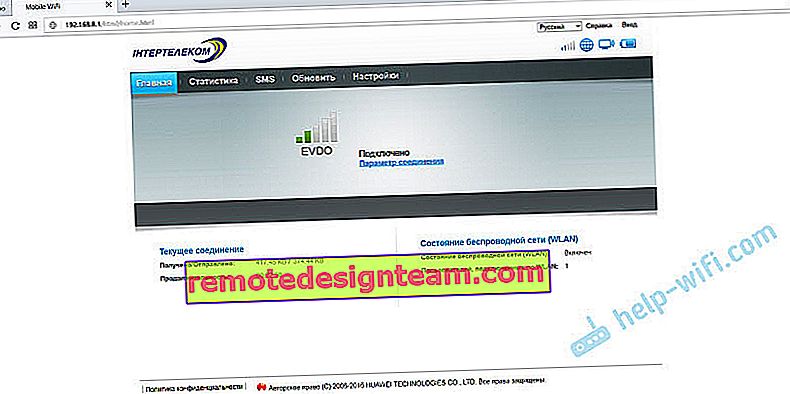
Отидете в раздела "Настройки". Ще трябва да предоставите потребителско име и парола. Фабричен администратор и администратор.
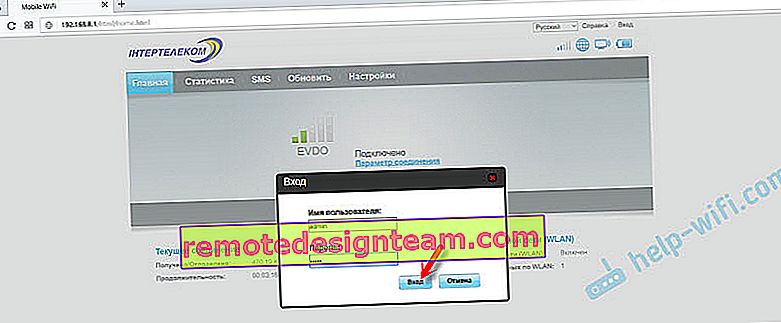
В настройките в раздела „Набиране“ - „Управление на профила“ можете да промените профила. Има два от тях: „IT“ и „3G_TURBO“. Все още не разбирам какво влияе профилът. „3G_TURBO“ за достъп до Интернет със скорост до 14,7 Mbps?
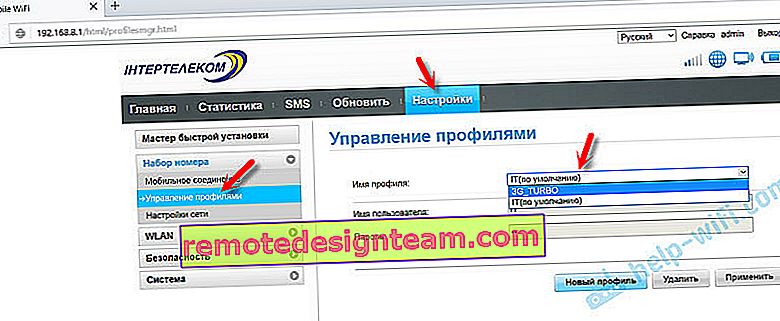
И в раздела „Мрежови настройки“, в съответствие с инструкциите (които са включени), можете да промените режима на работа Rev.A / Rev.B. Но този артикул изобщо не е наличен за мен. Възможно лош сигнал.
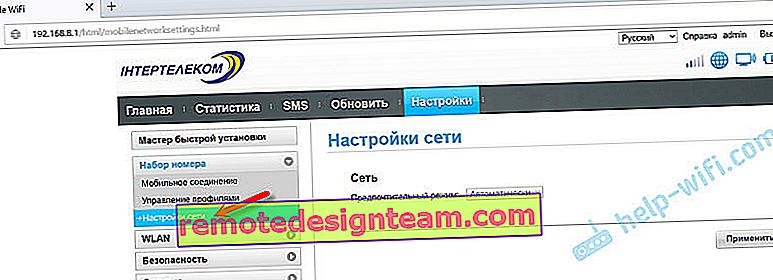
Не забравяйте да запазите настройките си, ако ги промените.
Настройване на безжична мрежа (WLAN)
В контролния панел в раздела WLAN можете да промените името и паролата на Wi-Fi мрежата. Позволете ми да ви напомня, че са зададени фабричните настройки по подразбиране, които са посочени под капака.
В „WLAN“ - „Основни настройки“ можете да зададете различно име на мрежа (SSID) и парола (WPA ключ).
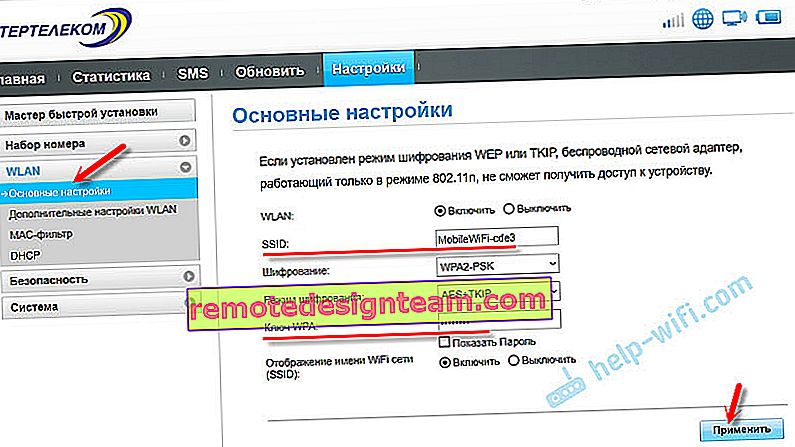
Ако промените името и / или паролата, ще трябва да свържете отново устройствата си към мрежата.
Нулиране на настройките на мобилния Wi-Fi рутер
Ако забравите паролата за Wi-Fi, не можете да въведете настройките, да промените някои параметри, след което Интернет ще спре да работи или WI-FI мрежата - винаги можете да възстановите настройките до фабричните настройки.
Можете да нулирате Huawei EC 5321u-2, като използвате бутона Нулиране. Включете рутера и свалете капака. Натиснете бутона Reset с нещо рязко и го задръжте за 3 секунди.

Всички индикатори ще светнат и рутерът ще се рестартира. Настройките ще бъдат нулирани до фабричните настройки.
заключения
Рутерът е нормален, хареса ми. Процесът на настройка и активиране е възможно най-лесен. Това устройство може да се справи с разпространението на Интернет на множество устройства. Все още не съм го тествал, но те пишат, че батерията се държи добре.
Мрежата улавя много по-добре от обикновения USB модем (без антена), който също имам. Жалко е, разбира се, че няма конектор за външна антена. Поради това мнозина трябва да изоставят това устройство.
Очаквам вашите отзиви за Huawei EC 5321u в коментарите. Как работи с Интертелеком, каква е скоростта, стабилността? Ако някак сте усилили сигнала, можете да пишете за него. Мисля, че тази информация ще бъде полезна за мнозина. Късмет!
 Веднага след свързването, ако драйверът не е инсталиран автоматично, отидете на "Моят компютър" и започнете инсталацията. Там ще се появи ново устройство, ще видите. Обикновено настройките на рутера се отварят автоматично.
Веднага след свързването, ако драйверът не е инсталиран автоматично, отидете на "Моят компютър" и започнете инсталацията. Там ще се появи ново устройство, ще видите. Обикновено настройките на рутера се отварят автоматично. Просто изберете тази Wi-Fi мрежа на вашето устройство и въведете паролата. Инструкции за Windows 10: Как да се свържете с Wi-Fi в Windows 10.
Просто изберете тази Wi-Fi мрежа на вашето устройство и въведете паролата. Инструкции за Windows 10: Как да се свържете с Wi-Fi в Windows 10.








